Laboratorium Cyfrowego Przetwarzania Obrazów
|
|
|
- Witold Popławski
- 8 lat temu
- Przeglądów:
Transkrypt
1 Laboratorium Cyfrowego Przetwarzania Obrazów Ćwiczenie 1 Wprowadzenie do MATLAB'a Opracowali: - dr inż. Beata Leśniak-Plewińska - dr inż. Jakub Żmigrodzki Zakład Inżynierii Biomedycznej, Instytut Metrologii i Inżynierii Biomedycznej, Wydział Mechatroniki Politechniki Warszawskiej. Warszawa, 2011
2 1. Cel ćwiczenia. W ramach ćwiczenia studenci zapoznają się z obsługą pakietu MATLAB w zakresie niezbędnym dla potrzeb laboratorium CPOB. We wprowadzeniu do ćwiczenia opisano podstawowe polecenia środowiska, funkcje matematyczne oraz graficzne na przykładzie prostych obliczeń wykonywanych z poziomu konsoli (linii poleceń). 2. Wymagane wiadomości. Informacje zawarte w: 1. p. 3 niniejszej instrukcji, 2. wideo-demonstracji Wprowadzenie_do_MATLABa zamieszczonej wraz z niniejsza instrukcją na stronie: zib.mchtr.pw.edu.pl. 3. Wprowadzenie. Pakiet MATLAB jest środowiskiem obliczeniowym umożliwiającym przeprowadzanie złożonych obliczeń naukowych i inżynierskich oraz wizualizację ich wyników oraz zbiorów danych. Ważną cechą pakietu są specjalne biblioteki funkcji zwane przybornikami (ang. Toolboxes), których zastosowanie znacznie upraszcza i przyspiesza tworzenie własnych rozwiązań. Obraz cyfrowy to zbiór geometrycznie uporządkowanych wartości, które w ogólnym przypadku mogą się zmieniać w czasie (Równ. 1): I =F x, y, z,t (1) Obraz wczytany/załadowany do przestrzeni roboczej MATLAB'a jest reprezentowany przez macierz. Wartości elementów macierzy zalezą od typu obrazu i formatu jego zapisu. Rys. 1 przedstawia obraz monochromatyczny (zapisany w formacie bmp) i fragment reprezentującej go macierzy macierzy o wartościach z przedziału [0,255], co odpowiada 256 poziomom intensywności (szarości) w reprezentowanym obrazie Rysunek 1. Obraz i reprezentująca go macierz. Ćwiczenie 1 - Wprowadzenie do MATLAB'a 2/14
3 3.1 Macierz Podstawowym typem danych MATLAB'a jest macierz. Macierz definiuje się jako funkcję przyporządkowująca parze indeksów (i,j) wartość liczbową a i,j (Równ. 2). Obrazowo macierz można sobie wyobrazić jako prostokątna tablice liczb. 11 a 12 a 1n A=[a a 21 a 22 a 21 a m1 a m2 a mn] (2) Szczególnymi przypadkami macierzy są: wektor i skalar (S). Jeżeli wektor składa się z jednego wiersza, nazywany jest wektorem wierszowym (V w ), natomiast jeśli posiada jedną kolumnę wektorem kolumnowym (V k ) (Równ. 3). V w =[a 11 a 12 a 1n ],V k =[a 11 a 12 a 1n],S=[a 11] (3) 3.2 Tworzenie macierzy W MATLAB'ie istnieje wiele sposobów tworzenia macierzy. Macierze tworzy się m.in.: poprzez wyliczanie elementów, poprzez zastosowanie funkcji generujących, z innych macierzy. Aby utworzyć wektor przez wyliczanie, elementy wektora należy umieścić wewnątrz nawiasów kwadratowych, np: a = [ ] Utworzony wektor jest wektorem wierszowym jego elementy zostały rozdzielone spacjami. Tworząc wektor wierszowy elementy wektora można również rozdzielić przecinkami. Polecenie: b = 1:1:5 tworzy za pomocą operatora dwukropka wektor wierszowy (identyczny jak wektor a), którego elementy maja wartości z przedziału od min=1 do max=5 zmieniające się z krokiem=1. Polecenie: c = [1; 2; 3; 4; 5] tworzy natomiast wektor kolumnowy jego elementy zostały rozdzielone średnikami. Wektor wierszowy można przekształcić w kolumnowy za pomocą operatora transpozycji ' (np. c=a'). Wykorzystując dwa powyższe sposoby rozdzielania elementów można utworzyć macierz: m = [1 2 3; 4 5 6; 7 8 9; ], Ćwiczenie 1 - Wprowadzenie do MATLAB'a 3/14
4 która ilustruje wzór (4). m=[ ] (4) Do tworzenia macierzy i wektorów w MATLAB'ie można również wykorzystać wiele wbudowanych funkcji, t.j.: eye(m,n) - macierz jednostkową M x N ones(m,n) - macierz M x N o elementach równych 1 zeros(m,n) - macierz M x N o elementach równych 0 rand(m,n) - macierz M x N wypełniona liczbami pseudolosowymi z przedziału <0,1> o rozkładzie jednorodnym randn(m,n) - macierz M x N wypełniona liczbami pseudolosowymi z przedziału <0,1> o rozkładzie normalnym (z wartością średnią 0 i wariancją 1) linspace(a,b,n) - wektor o n wartościach rozłożonych równomiernie pomiędzy a i b włącznie z wartościami a i b logspace(a,b,n) - wektor o n wartościach rozłożonych logarytmicznie pomiędzy a i b włącznie z wartościami a i b Kolejnym sposobem tworzenia macierzy jest wykorzystanie macierzy już istniejących w przestrzeni roboczej MATLAB'a (ang. Workspace). Ten sposób został dokładniej wyjaśniony w części praktycznej ćwiczenia. 3.3 Indeksowanie macierzy Operacje na macierzach wymagają dostępu do ich elementów. Dostęp ten uzyskuje się poprzez indeksy, stanowiące numer wiersza i/lub kolumny umieszczone wewnątrz nawiasów okrągłych. Np. aby uzyskać dostęp do elementu leżącego na przecięciu trzeciego wiersza i drugiej kolumny macierzy m opisanej wzorem (4) należy użyć polecenia: m(2,3) Można również odwoływać się do większych fragmentów macierzy. Umożliwia to operator dwukropka. Jeśli potrzebne są dane zawarte np. w drugiej kolumnie macierzy m (wzór 4), wówczas można je uzyskać za pomocą polecenia: m(:,2) Dwukropek oznacza w tym przypadku wszystkie wiersze, natomiast liczba 2 oznacza, że są to elementy z drugiej kolumny. 3.4 Operacje macierzowe i tablicowe oraz funkcje wspomagające przetwarzanie macierzy. Podstawowymi operatorami arytmetycznymi w MATLAB'ie są: +, -, * i /. W przypadku, gdy argumentami operacji są macierze, operatory te wykonują działania macierzowe (np. operator * Ćwiczenie 1 - Wprowadzenie do MATLAB'a 4/14
5 umożliwia mnożenie macierzy w sensie Cauchy'ego). Aby dokonać operacji mnożenia i dzielenia na odpowiadających sobie pojedynczych elementach argumentów macierzowych wymienione operatory: * i / należy poprzedzić kropką:.* i./ (operatory takie nazywamy tablicowymi). Wybrane funkcje wspomagające przetwarzanie macierzy zostały bliżej przedstawione w części praktycznej ćwiczenia. 3.5 Operacje logiczne. Jedną z klas zmiennych MATLAB'a jest klasa logical (logiczna). Operatory porównania : <, <=, >, >=, ==, i ~= umożliwiają konstrukcję wyrażeń logicznych, których wynikiem jest prawda lub fałsz. Wyrażeń logicznych używa się najczęściej w instrukcjach sterujących. W MATLAB'ie istnieją ponadto trzy podstawowe rodzaje operatorów logicznych:, &, ~ operujące na elementach macierzy oraz warunkowe operatory logiczne (ang. short-circuit) operujące na wyrażeniach skalarnych ( &&, ). Umożliwiają one podjęcie decyzji o wartości wyrażenia logicznego na podstawie jedynie pierwszego operandu (argumentu operatora) - o ile jest to możliwe. 3.6 Instrukcje sterujące Instrukcje sterujące w MATLAB'ie można podzielić na: instrukcje warunkowe, pętle, instrukcje obsługi błędów. W ćwiczeniu studenci zostaną zapoznani jedynie z przykładami dwóch pierwszych typów instrukcji warunkowych. Instrukcje warunkowe pozwalają na wybranie bloku instrukcji, który zostanie wykonany. Instrukcja if oblicza wartości wyrażenia logicznego i w zależności od uzyskanego wyniku wykonuje właściwa grupę instrukcji. Najprostsza składnia instrukcji if wygląda następująco: if wyrażenie_logiczne blok instrukcji end Jeżeli wartość wyrażenia logicznego jest prawda wówczas wykonywany jest blok instrukcji pomiędzy if i end. Dodatkowe warunkowanie wykonania instrukcji if uzyskujemy dzięki wyrażeniom else i elseif: if wyrażenie_logiczne_if blok instrukcji_if else blok instrukcji_else end if wyrażenie_logiczne_if blok instrukcji_if elseif wyrażenie_logiczne_elseif blok instrukcji_elseif Ćwiczenie 1 - Wprowadzenie do MATLAB'a 5/14
6 else end blok instrukcji_else Wyrażenie else nie posiada warunku logicznego, a związany z nim blok instrukcji jest wykonywany jeśli wyrażenie logiczne poprzedzające else (dla if lub elseif) nie jest spełnione. Wyrażenie elseif posiada warunek logiczny, którego wartość jest wyznaczana jeśli poprzedzający warunek if nie jest spełniony. Za pomocą pętli możliwe jest powtarzalne wykonywanie bloków instrukcji. Jedno powtórzenie nazywamy iteracją. Jeśli znana jest liczba iteracji wykorzystuje się pętlę for. Pętla for ma następującą składnię: for index=start:krok:koniec blok instrukcji end Domyślną wartością kroku jest 1 (jeśli krok ma wynosić 1 to można go pominąć). 3.7 Podstawowe operacje graficzne Okna graficzne Okno graficzne (ang. figure) jest oknem MATLAB'a, w którym umieszczane są elementy graficzne (wykresy i ilustracje). Okno graficzne jest tworzone bezpośrednio przez wywołanie funkcji figure lub powstaje automatycznie w wyniku wywołania funkcji graficznej, o ile żadne okno graficzne nie zostało utworzone wcześniej. Jeśli istnieje okno graficzne MATLAB wykorzystuje je do stworzenia nowego wykresu/ilustracji. Jeśli istnieje wiele okien graficznych wyjście bieżącej operacji graficznej przekazywane jest do okna aktywnego. Aby wybrać właściwe okno należy wskazać i otworzyć je przy pomocy myszy lub wykonać polecenie figure(n), gdzie n numer okna (widoczny na pasku tytułowym okna graficznego). W tym samym oknie graficznym można wyświetlić wiele wykresów za pomocą funkcji subplot. Polecenie subplot(m.n.p) tworzy okno graficzne (o ile nie jest otwarte żadne okno graficzne) podzielone na m wierszy i n kolumn i wybiera p-ty element tak utworzonej siatki, a jeśli istnieje otwarte okno dokonuje analogicznych operacji w ramach aktywnego okna. Każdy obszar utworzony za pomocą funkcji subplot posiada własny układ współrzędnych, którego właściwości mogą być indywidualnie dopasowywane (np. osie skalowane poleceniem axis lub opisywane poleceniami xlabel czy ylabel). Podstawowe polecenia do tworzenia wykresów i ilustracji MATLAB udostępnia wiele różnych funkcji do tworzenia wykresów liniowych. Wybrane polecenia tworzące wykresy liniowe 2D zebrano w Tabeli 1. Funkcja plot Funkcja plot umożliwia tworzenie wykresów liniowych z liniowa skala na obu osiach. Funkcja plot może być wywoływana z różną liczbą argumentów wejściowych. Warianty wywołania funkcji plot zebrano w Tabeli 2. Ćwiczenie 1 - Wprowadzenie do MATLAB'a 6/14
7 Opcje stylu pozwalają na zdefiniowanie koloru i rodzaju linii oraz znaczników (markerów) punktów. Zestawienie tych parametrów przedstawiono w Tabeli 3. Tab. 1 Podstawowe funkcje do tworzenia wykresów liniowych 2D Funkcja Opis plot loglog semilogx semilogy plotyy Wykres danych z liniowa skalą na obu osiach Wykres danych z logarytmiczną skalą na obu osiach Wykres danych z logarytmiczną skalą na osi x i liniową na osi y Wykres danych z liniową skalą na osi x i logarytmiczną na osi y Wykres danych z dwoma różnymi liniowymi skalami osi y po lewej i prawej stronie Tab. 2 Warianty wywołania funkcji plot plot(y) plot(x,y) plot(x,y, opcje stylu ) plot(x1,y1,x2,y2) plot(x,[y1; y2]) plot(x1,y1, os1,x2,y2, os2 ) pojedynczy wykres (y - wektor), x domyślne (indeks elementy w wektorze y: [1,2,3, length(y)]), opcje stylu domyślne pojedynczy wykres (y wektor), opcje stylu domyślne pojedynczy wykres (y-wektor) ze określeniem opcji stylu dwa wykres wektorów y1, y2 ze określeniem i wektorów dla osi x (x1, x2), opcje stylu domyślne dwa wykres wektorów y1, y2 będących kolumnami macierzy ([ ]), wspólny wektory dla osi x, opcje stylu domyślne dwa wykres wektorów y1, y2 z określeniem opcji stylu i wektorów dla osi x (x1, x2) Tab. 3 Opcje stylu Opcje koloru Opcje rodzaju linii Opcje rodzaju oznaczenia punktów y żółty m purpurowy c zielononiebieski r czerwony g zielony b niebieski w biały k czarny - linia ciągła -- linia przerywana : linia kropkowana -. linia typu kreska-kropka + symbol plusa o kółko * gwiazdka * x znak x. kropka s kwadra/t d romb v/^/>/< trójkąt s/r/w/v p gwiazdka pięciokątna h gwiazdka sześciokątna Ćwiczenie 1 - Wprowadzenie do MATLAB'a 7/14
8 Style tworzą atrybuty koloru, rodzaju linii oraz znacznika osobno lub w połączaniu, np.: plot(x,y,'r'); plot(x,y,'+') plot(x,y,'b--'); W przypadku kilku wykresów tworzonych jednym wywołaniem polecenia plot z pominięciem parametru określającego typ linii (opcji stylu) kolory linii wykresów dobierane są automatycznie. Wykresy nakładane MATLAB oferuje możliwość tworzenia wykresów nakładanych. Służy do tego np. polecenie hold. Polecenie to jest przydatne w sytuacji gdy nie wszystkie dane są dostępne od razu w momencie tworzenia wykresu. Wywołanie polecenia hold lub hold on w dowolnym momencie sesji MATLAB'a powoduje zamrożenie bieżącego wykresy w aktywnym oknie graficznym. Następne wykresy, generowane poleceniem plot, są wówczas dodawane do bieżącego wykresu. Odmrożenie wykresu następuje po kolejnym wywołaniu polecenia hold lub polecenia hold off. Polecenie ishold zwraca 1/0 dla stanu on/off polecenia hold. Podstawowe polecenia do tworzenia opisów wykresów i ilustracji Opisywanie wykresów za pomocą łańcuchów znakowych i elementów objaśniających poprawia czytelność i ułatwia interpretację zilustrowanych danych. Program MATLAB umożliwia m.in.: dodawanie opisów osi i tytułów, dodawanie legendy, dodawanie siatki współrzędnych, dodawanie do wykresów elementów opisujących. Zestaw wybranych funkcji pozwalających na tworzenie opisów i modyfikowanie wykresów zebrano w Tabeli 4. Tab. 4 Podstawowe funkcje do tworzenia opisów i modyfikowania wykresów. Funkcja Opis tilte('łańcuch') xlabel('lancuch') ylabel('lancuch') axis[xmin,xmax,ymin,ymax] grid on/off legend tytuł wykresu etykieta osi x etykieta osi x ustawia widoczny zakres osi x wykresu od x min do x max, a osi y od y min do y max aktywacja/deaktywacja siatki współrzędnych na wykresie legenda do wykresu Podstawowe polecenia do modyfikacji właściwości układu współrzędnych Podczas tworzenia wykresu/ilustracji MATLAB automatycznie dobiera granice osi współrzędnych. Często zachodzi jednak potrzeba zmiany tej skali. Aby ustawić własne zakresy osi układu współrzędnych należy użyć polecenia: axis([xmin xmax ymin ymax]) Ćwiczenie 1 - Wprowadzenie do MATLAB'a 8/14
9 Proces konstruowania wykresu Proces konstruowania wykresu przebiega w trzech etapach: (1) przygotowanie danych x = 0:0.1:2*pi; y1 = cos(x); y2 = sin(x); y3 = sin(x) + cos(x); y4 = sin(x).*cos(x); (2) ewentualny wybór okna graficznego oraz pozycji obszaru wykresu figure(1) subplot(2,2,1) (3) wywołanie funkcji służącej do generacji wykresu plot(x,y1,'-r',x,y2,':b',x,y3,'--g',x,y4,'.-k') (4) ewentualne ustawienie zakresów osi oraz włącznie siatki axis([0 max(x) ]) grid on (5) tworzenie opisów xlabel('kat [rad]'); ylabel('amplituda'); title('funkcje trygonometryczne'); legend('sin(x)','cos(x)','sin(x) + cos(x)','sin(x)cos(x)'); Tworzenie ilustracji obrazów Aby wczytać obraz do przestrzeni roboczej MATLAB należy użyć polecenia imread: X = imread('nazwa_pliku_graficznego'); gdzie X jest macierzą reprezentująca obraz w przestrzeni roboczej MATLAB'a MATLAB oferuje kilka funkcji pozwalających na utworzenie graficznej reprezentacji danych 2D. Do ilustracji obrazów służy m.in. funkcja imshow. Najprostsze wywołanie funkcji imshow przedstawiono poniżej: imshow(x) gdzie X jest zmienną zawierająca obraz. Polecenie imshow(x, [min max]) tworzy ilustrację obrazu X w skali szarości z określeniem zakresu wyświetlanych wartości obrazu X: wartości obrazu X mniejsze i równe min są wyświetlane w kolorze czarnym, natomiast wartości równe lub większe od max są wyświetlane w kolorze białym, wartości z przedziału [min max] są wyświetlane w odcieniach szarości. Polecenie imshow(x, []) tworzy ilustracja obrazu X w skali szarości, przy czym wartość min(x) jest wyświetlana w kolorze czarnym, max(x) w kolorze biały, a wartości z przedziału [min(x):max(x)] w odcieniach szarości. Ćwiczenie 1 - Wprowadzenie do MATLAB'a 9/14
10 Aby uzyskać informacje o wartości danego piksela należy po otwarciu okna graficznego z ilustracja obrazu (imshow) wywołać polecenie impixelinfo. Wartość i współrzędne piksela wskazywanego przez kursor będą wówczas wyświetlane w lewym dolnym rogu okna graficznego. Jeśli informacje te mają być zapisane w przestrzeni roboczej należy wskazać wybrany element obrazu i przycisnąć prawy przycisk myszy a następnie wybrać opcję Copy pixel info. Współrzędne piksela i jego wartość są wówczas kopiowane do schowka i mogą zostać zapisane do zmiennej w oknie poleceń. Pobrany obraz można zwizualizować poleceniem: imshow(im). Dla okna graficznego prezentującego obraz można również stosować wymienione wyżej funkcje opisujące tj.: title, xlabel, ylabel oraz subplot. Ewentualnie, do wizualizacji, można wykorzystać modularne narzędzia graficzne dostarczane przez moduł Image Acquisition Toolbox: imtool(im) Narzędzia te umożliwiają m.in.: podgląd obrazu podgląd pikseli obrazu w danym regionie (Tools>Pixel Region) pomiar odległości na obrazie(tools>measure Distance) wycięcie fragmentu obrazu(tools>crop Image) poprawę kontrastu w przypadku obrazów w odcieniach szarości lub indeksowanych (Tools>Adjust Contrast) 3.8 Przenoszenie rysunków do różnych aplikacji Przeniesienia rysunku z MTALAB'a do innej aplikacji dokonuje się przez wybór z menu Edit okna graficznego MATLAB'a opcji Copy Figure. W opcjach kopiowania (menu Edit/Copy Options) należy ustawić opcję Preserve information (metafile if possible), aby nie utracić rozdzielczości i czytelności opisów na rysunku. Zaleca się również wybranie opcji Transparent background w celu uniknięcia przeniesienie szarego tła. Wybór opcji Edycja/Wklej (lub użycie kombinacji klawiszy ctrl+v ) w innej aplikacji spowoduje skopiowanie rysunku przechowywanego w schowku (ang. clipborad). Ćwiczenie 1 - Wprowadzenie do MATLAB'a 10/14
11 3.9 Standardowe funkcje MATLAB'a. Elementarne funkcje matematyczne cos(x) sin(x) abs(x) log10(x) log(x) sqrt(x) - cosinus - sinus - wartość bezwzględna/moduł liczby zespolonej - logarytm dziesiętny - logarytm naturalny - pierwiastek kwadratowy round(x) - zaokrąglanie liczby rzeczywistej do najbliższej całkowitej max(x) - znalezienie wartości maksymalnej w wektorze x min(x) - znalezienie wartości minimalnej w wektorze x sum(x) - wyznaczenie sumy wszystkich elementów wektora x mean(x) - wyznaczenie wartości średnie uwzględniając wszystkie elementy wektora x median(x) - mediana danych zawartych w wektorze x? Tworzenie grafiki figure - nowe okno graficzne plot(x,y,'s') - liniowy wykres dwuwymiarowy subplot(m,n,p) - dzieli okno graficzne na m x n okienek, a wykres jest tworzony w każdym p-tym okienku hold (on/off) - zamraża i odmraża aktualny wykres umożliwiając utworzenie wykresów nakładanych Modyfikowanie wykresów grid on/off - aktywacja/deaktywacja siatki współrzędnych na wykresie title('lancuch') - tytuł wykresu xlabel('lancuch') - opis osi x ylabel('lancuch') - opis osi y axis[x min,x max,y min,y max ] - ustawia widoczny zakres osi x wykresu od x min do x max, a osi y od y min do y max axis tight - automatycznie ustawia widoczny zakres osi wykresu pomiędzy wartość minimalne a maksymalne danych wejściowych axis xy - ustawia początek układu współrzędnych w lewym dolnym rogu wykresu axis ij - ustawia początek układu współrzędnych w lewym górnym rogu wykresu Ćwiczenie 1 - Wprowadzenie do MATLAB'a 11/14
12 4. Przebieg ćwiczenia Oznaczenia użyte w tekście: (sygnal) nazwa funkcji, która powinna zostać użyta w celu rozwiązania danego problemu, s1 nazwy zmiennych, s1a=s1(1:end/4) polecenie MATLAB'a, które należy wpisać w okno komend (ang.: command window). 1. Tworzenie wektorów i macierzy a) Utwórz wektor wierszowy: x=[ ] poprzez podanie jego elementów korzystając z operatora : korzystając z funkcji linspace b) Utwórz wektor kolumnowy: y=[ 6 8] poprzez podanie jego elementów korzystając z operatora : korzystając z funkcji linspace c) Mając dany wektor t złożony z elementów o wartościach od 1 do 2 z krokiem co 0.2 utwórz wektor s, którego wartości określone są wyrażeniem s t =sin 2 3t cos 2 3t d) Utwórz macierz o następującej postaci: A=[ ] Operacje macierzowe a) Wyznacz sumę wszystkich elementów wektorów x i y (sum). b) Wyznacz wektor dt, którego kolejne elementy będą miały wartość równą wynikowi dzielenia przez siebie odpowiednich elementów wektorów x i y. c) Wyznacz wynik macierzowego mnożenia wektora x przez samego siebie. Wyjaśnić przyczynę błędu. d) Wyznacz wynik macierzowego mnożenia wektorów x i y. e) Utwórz wektor x1 zawierający trzeci wiersz macierzy A. Ćwiczenie 1 - Wprowadzenie do MATLAB'a 12/14
13 f) Utwórz macierz y13 zawierającą pierwszą i trzecią kolumnę macierzy A. g) Wyznacz wartość średnią dla każdej kolumny i każdego wiersza macierzy A. h) Wyznacz sumę wszystkich elementów w macierzy A. 3. Operacje logiczne a) Utwórz wektory wierszowe x1 i x2: x1=[ ] i x2=[ ]. Wykonaj poniższe polecenia i zinterpretuj wyniki wyrażeń: x1 > x2 x1 & x2 (x1 > 2) x1(x1 >4) b) W wektorze x1 zmień wszystkie elementy większe od 5 na 5. c) Oblicz sumę elementów o wartościach nieparzystych w wektorze x2 (sum, find, rem). 4. Instrukcje sterujące a) wykonaj polecenie z p. 3.c) korzystając z instrukcji sterujących (for i if). 5. Operacje graficzne a) Utwórz w jednym układzie współrzędnych wykresy następujących funkcji y1(x)=sin(x) i y2(x)=cos(x) dla -π x π. Linia wykresu funkcji y1(x) powinna być ciągła i koloru niebieskiego, a funkcji y2(x) koloru czerwonego. Nadaj etykiety osiom i tytuł rysunkowi. Dobierz zakresy osi x i y. Dodaj siatkę i legendę. (plot, axis, title, xlabel, ylabel, legend, grid) b) Utwórz w jednym oknie graficznym, ale w odrębnych układach współrzędnych wykresy funkcji y1(x)=sin(x), y2(x)=cos(x), y3(x)=sin(3*x) i y4(x)=cos(2*x) dla -π x π. Linia wykresu funkcji y1(x) powinna być ciągła i koloru niebieskiego, funkcji y2(x) koloru czerwonego, funkcji y3(x) koloru zielonego, a funkcji y4(x) koloru czarnego. Nadaj etykiety osiom i tytuły wykresom Dobierz zakresy osi x i y. Dodaj siatkę. (subplot, plot, axis, title, xlabel, ylabel, grid) c) Do zmiennej moon wczytaj obraz z pliku 'moon.tif', a następnie utwórz jego ilustrację (imread, imshow). d) W nowym oknie graficznym w odrębnych układach współrzędnych (obok siebie) utwórz ilustracje: imshow(moon/2) i imshow(moon/2,[ ]) (subplot, title). Nadaj tytuły rysunkom. Wyjaśnij zaobserwowane różnice. e) W nowym oknie graficznym w odrębnych układach współrzędnych utwórz ilustrację obrazu oraz wykresy profili jego środkowej kolumny (na prawo od ilustracji obrazu) i środkowego wiersza (poniżej ilustracji obrazu).(subplot, imshow, plot, title, xlabel, ylabel, axis). Ćwiczenie 1 - Wprowadzenie do MATLAB'a 13/14
14 Sprawozdanie Ćwiczenie... Data... L.p. Imię i nazwisko Grupa Data Punkt ćwiczenia Liczba punktów do uzyskania Uzyskana liczba punktów Uwagi prowadzącego Ćwiczenie 1 - Wprowadzenie do MATLAB'a 14/14
Laboratorium Cyfrowego Przetwarzania Obrazów
 Laboratorium Cyfrowego Przetwarzania Obrazów Ćwiczenie 2 Histogram i arytmetyka obrazów Opracowali: - dr inż. Beata Leśniak-Plewińska - dr inż. Jakub Żmigrodzki Zakład Inżynierii Biomedycznej, Instytut
Laboratorium Cyfrowego Przetwarzania Obrazów Ćwiczenie 2 Histogram i arytmetyka obrazów Opracowali: - dr inż. Beata Leśniak-Plewińska - dr inż. Jakub Żmigrodzki Zakład Inżynierii Biomedycznej, Instytut
Matlab Składnia + podstawy programowania
 Matlab Składnia + podstawy programowania Matlab Matrix Laboratory środowisko stworzone z myślą o osobach rozwiązujących problemy matematyczne, w których operuje się na danych stanowiących wielowymiarowe
Matlab Składnia + podstawy programowania Matlab Matrix Laboratory środowisko stworzone z myślą o osobach rozwiązujących problemy matematyczne, w których operuje się na danych stanowiących wielowymiarowe
MATLAB ŚRODOWISKO MATLABA OPIS, PODSTAWY
 MATLAB ŚRODOWISKO MATLABA OPIS, PODSTAWY Poszukiwanie znaczeń funkcji i skryptów funkcja help >> help % wypisuje linki do wszystkich plików pomocy >> help plot % wypisuje pomoc dotyczą funkcji plot Znaczenie
MATLAB ŚRODOWISKO MATLABA OPIS, PODSTAWY Poszukiwanie znaczeń funkcji i skryptów funkcja help >> help % wypisuje linki do wszystkich plików pomocy >> help plot % wypisuje pomoc dotyczą funkcji plot Znaczenie
PODSTAWY INFORMATYKI 1 MATLAB CZ. 3
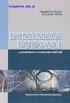 PODSTAWY INFORMATYKI 1 MATLAB CZ. 3 TEMAT: Program Matlab: Instrukcje sterujące, grafika. Wyrażenia logiczne Wyrażenia logiczne służą do porównania wartości zmiennych o tych samych rozmiarach. W wyrażeniach
PODSTAWY INFORMATYKI 1 MATLAB CZ. 3 TEMAT: Program Matlab: Instrukcje sterujące, grafika. Wyrażenia logiczne Wyrażenia logiczne służą do porównania wartości zmiennych o tych samych rozmiarach. W wyrażeniach
Elementy okna MatLab-a
 MatLab część IV 1 Elementy okna MatLab-a 2 Elementy okna MatLab-a 3 Wykresy i przydatne polecenia Wywołanie funkcji graficznej powoduje automatyczne otwarcie okna graficznego Kolejne instrukcje graficzne
MatLab część IV 1 Elementy okna MatLab-a 2 Elementy okna MatLab-a 3 Wykresy i przydatne polecenia Wywołanie funkcji graficznej powoduje automatyczne otwarcie okna graficznego Kolejne instrukcje graficzne
Metody i analiza danych
 2015/2016 Metody i analiza danych Funkcje, pętle i grafika Laboratorium komputerowe 3 Anna Kiełbus Zakres tematyczny 1. Funkcje i skrypty Pętle i instrukcje sterujące 2. Grafika dwuwymiarowa 3. Grafika
2015/2016 Metody i analiza danych Funkcje, pętle i grafika Laboratorium komputerowe 3 Anna Kiełbus Zakres tematyczny 1. Funkcje i skrypty Pętle i instrukcje sterujące 2. Grafika dwuwymiarowa 3. Grafika
Podstawowe operacje graficzne.
 Podstawowe operacje graficzne. Cel ćwiczenia Celem ćwiczenia jest zapoznanie się z możliwościami graficznymi środowiska GNU octave, w tym celu: narzędziami graficznymi, sposobami konstruowania wykresów
Podstawowe operacje graficzne. Cel ćwiczenia Celem ćwiczenia jest zapoznanie się z możliwościami graficznymi środowiska GNU octave, w tym celu: narzędziami graficznymi, sposobami konstruowania wykresów
Wprowadzenie do środowiska
 Wprowadzenie do środowiska www.mathworks.com Piotr Wróbel piotr.wrobel@igf.fuw.edu.pl Pok. B 4.22 Metody numeryczne w optyce 2017 Czym jest Matlab Matlab (matrix laboratory) środowisko obliczeniowe oraz
Wprowadzenie do środowiska www.mathworks.com Piotr Wróbel piotr.wrobel@igf.fuw.edu.pl Pok. B 4.22 Metody numeryczne w optyce 2017 Czym jest Matlab Matlab (matrix laboratory) środowisko obliczeniowe oraz
LABORATORIUM 3 ALGORYTMY OBLICZENIOWE W ELEKTRONICE I TELEKOMUNIKACJI. Wprowadzenie do środowiska Matlab
 LABORATORIUM 3 ALGORYTMY OBLICZENIOWE W ELEKTRONICE I TELEKOMUNIKACJI Wprowadzenie do środowiska Matlab 1. Podstawowe informacje Przedstawione poniżej informacje maja wprowadzić i zapoznać ze środowiskiem
LABORATORIUM 3 ALGORYTMY OBLICZENIOWE W ELEKTRONICE I TELEKOMUNIKACJI Wprowadzenie do środowiska Matlab 1. Podstawowe informacje Przedstawione poniżej informacje maja wprowadzić i zapoznać ze środowiskiem
1 Programowanie w matlabie - skrypty i funkcje
 1 Programowanie w matlabie - skrypty i funkcje 1.1 Skrypty Skrypt jest plikiem tekstowym z rozszerzeniem *.m zawierającym listę poleceń do wykonania. Aby utworzyć skrypt w matlabie wybierz File New Script,
1 Programowanie w matlabie - skrypty i funkcje 1.1 Skrypty Skrypt jest plikiem tekstowym z rozszerzeniem *.m zawierającym listę poleceń do wykonania. Aby utworzyć skrypt w matlabie wybierz File New Script,
Scilab - podstawy. Wersje instalacyjne programu Scilab mogą zostać pobrane ze strony
 Scilab - podstawy Scilab jest środowiskiem numerycznym, programistycznym i numerycznym dostępnym za darmo z INRIA (Institut Nationale de Recherche en Informatique et Automatique). Jest programem podobnym
Scilab - podstawy Scilab jest środowiskiem numerycznym, programistycznym i numerycznym dostępnym za darmo z INRIA (Institut Nationale de Recherche en Informatique et Automatique). Jest programem podobnym
Laboratorium Przetwarzania Sygnałów
 PTS - laboratorium Laboratorium Przetwarzania Sygnałów Ćwiczenie 6 Interpolacja i histogram obrazów Opracowali: dr inż. Krzysztof Mikołajczyk dr inż. Beata Leśniak-Plewińska Zakład Inżynierii Biomedycznej
PTS - laboratorium Laboratorium Przetwarzania Sygnałów Ćwiczenie 6 Interpolacja i histogram obrazów Opracowali: dr inż. Krzysztof Mikołajczyk dr inż. Beata Leśniak-Plewińska Zakład Inżynierii Biomedycznej
Grafika w Matlabie. Wykresy 2D
 Grafika w Matlabie Obiekty graficzne wyświetlane są w specjalnym oknie, które otwiera się poleceniem figure. Jednocześnie może być otwartych wiele okien, a każde z nich ma przypisany numer. Jedno z otwartych
Grafika w Matlabie Obiekty graficzne wyświetlane są w specjalnym oknie, które otwiera się poleceniem figure. Jednocześnie może być otwartych wiele okien, a każde z nich ma przypisany numer. Jedno z otwartych
Matlab Składnia + podstawy programowania
 Matlab Składnia + podstawy programowania Matlab Matrix Laboratory środowisko stworzone z myślą o osobach rozwiązujących problemy matematyczne, w których operuje się na danych stanowiących wielowymiarowe
Matlab Składnia + podstawy programowania Matlab Matrix Laboratory środowisko stworzone z myślą o osobach rozwiązujących problemy matematyczne, w których operuje się na danych stanowiących wielowymiarowe
WYDZIAŁ ELEKTROTECHNIKI, AUTOMATYKI I INFORMATYKI INSTYTUT AUTOMATYKI I INFORMATYKI KIERUNEK AUTOMATYKA I ROBOTYKA STUDIA STACJONARNE I STOPNIA
 WYDZIAŁ ELEKTROTECHNIKI, AUTOMATYKI I INFORMATYKI INSTYTUT AUTOMATYKI I INFORMATYKI KIERUNEK AUTOMATYKA I ROBOTYKA STUDIA STACJONARNE I STOPNIA PRZEDMIOT : : LABORATORIUM PODSTAW AUTOMATYKI 1. WSTĘP DO
WYDZIAŁ ELEKTROTECHNIKI, AUTOMATYKI I INFORMATYKI INSTYTUT AUTOMATYKI I INFORMATYKI KIERUNEK AUTOMATYKA I ROBOTYKA STUDIA STACJONARNE I STOPNIA PRZEDMIOT : : LABORATORIUM PODSTAW AUTOMATYKI 1. WSTĘP DO
Wizualizacja funkcji w programie MATLAB
 Instytut Informatyki Uniwersytetu Śląskiego 15 listopada 2008 Funckja plot Funkcja plot3 Wizualizacja funkcji jednej zmiennej Do wizualizacji funkcji jednej zmiennej w programie MATLAB wykorzystywana jest
Instytut Informatyki Uniwersytetu Śląskiego 15 listopada 2008 Funckja plot Funkcja plot3 Wizualizacja funkcji jednej zmiennej Do wizualizacji funkcji jednej zmiennej w programie MATLAB wykorzystywana jest
Laboratorium Przetwarzania Sygnałów
 PTS - laboratorium Laboratorium Przetwarzania Sygnałów Ćwiczenie 5 Przekształcenia geometryczne i arytmetyka obrazów Opracowali: dr inż. Krzysztof Mikołajczyk dr inż. Beata Leśniak-Plewińska Zakład Inżynierii
PTS - laboratorium Laboratorium Przetwarzania Sygnałów Ćwiczenie 5 Przekształcenia geometryczne i arytmetyka obrazów Opracowali: dr inż. Krzysztof Mikołajczyk dr inż. Beata Leśniak-Plewińska Zakład Inżynierii
Podstawowe operacje na macierzach
 Podstawowe operacje na macierzach w pakiecie GNU octave. (wspomaganie obliczeń inżynierskich) Cel ćwiczenia Celem ćwiczenia jest zapoznanie się z tworzeniem macierzy i wektorów w programie GNU octave.
Podstawowe operacje na macierzach w pakiecie GNU octave. (wspomaganie obliczeń inżynierskich) Cel ćwiczenia Celem ćwiczenia jest zapoznanie się z tworzeniem macierzy i wektorów w programie GNU octave.
Laboratorium Algorytmy Obliczeniowe. Lab. 9 Prezentacja wyników w Matlabie
 Laboratorium Algorytmy Obliczeniowe Lab. 9 Prezentacja wyników w Matlabie 1. Wyświetlanie wyników na ekranie: W Matlabie możliwe są następujące sposoby wyświetlania wartości zmiennych: a. wpisując w programie
Laboratorium Algorytmy Obliczeniowe Lab. 9 Prezentacja wyników w Matlabie 1. Wyświetlanie wyników na ekranie: W Matlabie możliwe są następujące sposoby wyświetlania wartości zmiennych: a. wpisując w programie
Laboratorium Cyfrowego Przetwarzania Obrazów
 Laboratorium Cyfrowego Przetwarzania Obrazów Ćwiczenie 4 Filtracja 2D Opracowali: - dr inż. Krzysztof Mikołajczyk - dr inż. Beata Leśniak-Plewińska - dr inż. Jakub Żmigrodzki Zakład Inżynierii Biomedycznej,
Laboratorium Cyfrowego Przetwarzania Obrazów Ćwiczenie 4 Filtracja 2D Opracowali: - dr inż. Krzysztof Mikołajczyk - dr inż. Beata Leśniak-Plewińska - dr inż. Jakub Żmigrodzki Zakład Inżynierii Biomedycznej,
Po naciśnięciu przycisku Dalej pojawi się okienko jak poniżej,
 Tworzenie wykresu do danych z tabeli zawierającej analizę rozwoju wyników sportowych w pływaniu stylem dowolnym na dystansie 100 m, zarejestrowanych podczas Igrzysk Olimpijskich na przestrzeni lat 1896-2012.
Tworzenie wykresu do danych z tabeli zawierającej analizę rozwoju wyników sportowych w pływaniu stylem dowolnym na dystansie 100 m, zarejestrowanych podczas Igrzysk Olimpijskich na przestrzeni lat 1896-2012.
Laboratorium Cyfrowego Przetwarzania Obrazów
 Laboratorium Cyfrowego Przetwarzania Obrazów Ćwiczenie 5 Segmentacja Opracowali: - dr inż. Krzysztof Mikołajczyk - dr inż. Beata Leśniak-Plewińska - dr inż. Jakub Żmigrodzki Zakład Inżynierii Biomedycznej,
Laboratorium Cyfrowego Przetwarzania Obrazów Ćwiczenie 5 Segmentacja Opracowali: - dr inż. Krzysztof Mikołajczyk - dr inż. Beata Leśniak-Plewińska - dr inż. Jakub Żmigrodzki Zakład Inżynierii Biomedycznej,
Laboratorium Komputerowego Wspomagania Analizy i Projektowania
 Laboratorium Komputerowego Wspomagania Analizy i Projektowania Ćwiczenie 2. Podstawowe operacje macierzowe. Opracował: dr inż. Sebastian Dudzik 1. Cel ćwiczenia Celem ćwiczenia jest zapoznanie się z tworzeniem
Laboratorium Komputerowego Wspomagania Analizy i Projektowania Ćwiczenie 2. Podstawowe operacje macierzowe. Opracował: dr inż. Sebastian Dudzik 1. Cel ćwiczenia Celem ćwiczenia jest zapoznanie się z tworzeniem
Operacje logiczne i struktury sterujące.
 Operacje logiczne i struktury sterujące. (wspomaganie obliczeń inżynierskich) Cel ćwiczenia Celem ćwiczenia jest zapoznanie się z elementami programowania wysokopoziomowego, a szczególności operacjami
Operacje logiczne i struktury sterujące. (wspomaganie obliczeń inżynierskich) Cel ćwiczenia Celem ćwiczenia jest zapoznanie się z elementami programowania wysokopoziomowego, a szczególności operacjami
Graficzna prezentacja wyników
 Graficzna prezentacja wyników Wykonał: ŁUKASZ BURDACH ETI 9.3 Przy pierwszym wywołaniu funkcji rysującej wykres otwarte zostaje okno graficzne, które jest potem wykorzystywane domyślnie (jest tzw. oknem
Graficzna prezentacja wyników Wykonał: ŁUKASZ BURDACH ETI 9.3 Przy pierwszym wywołaniu funkcji rysującej wykres otwarte zostaje okno graficzne, które jest potem wykorzystywane domyślnie (jest tzw. oknem
Laboratorium Cyfrowego Przetwarzania Obrazów
 Laboratorium Cyfrowego Przetwarzania Obrazów Ćwiczenie 3 Interpolacja i przekształcenia geometryczne obrazów Opracowali: - dr inż. Beata Leśniak-Plewińska - dr inż. Jakub Żmigrodzki Zakład Inżynierii Biomedycznej,
Laboratorium Cyfrowego Przetwarzania Obrazów Ćwiczenie 3 Interpolacja i przekształcenia geometryczne obrazów Opracowali: - dr inż. Beata Leśniak-Plewińska - dr inż. Jakub Żmigrodzki Zakład Inżynierii Biomedycznej,
Mathcad c.d. - Macierze, wykresy 3D, rozwiązywanie równań, pochodne i całki, animacje
 Mathcad c.d. - Macierze, wykresy 3D, rozwiązywanie równań, pochodne i całki, animacje Opracował: Zbigniew Rudnicki Powtórka z poprzedniego wykładu 2 1 Dokument, regiony, klawisze: Dokument Mathcada realizuje
Mathcad c.d. - Macierze, wykresy 3D, rozwiązywanie równań, pochodne i całki, animacje Opracował: Zbigniew Rudnicki Powtórka z poprzedniego wykładu 2 1 Dokument, regiony, klawisze: Dokument Mathcada realizuje
Baltie 3. Podręcznik do nauki programowania dla klas I III gimnazjum. Tadeusz Sołtys, Bohumír Soukup
 Baltie 3 Podręcznik do nauki programowania dla klas I III gimnazjum Tadeusz Sołtys, Bohumír Soukup Czytanie klawisza lub przycisku myszy Czytaj klawisz lub przycisk myszy - czekaj na naciśnięcie Polecenie
Baltie 3 Podręcznik do nauki programowania dla klas I III gimnazjum Tadeusz Sołtys, Bohumír Soukup Czytanie klawisza lub przycisku myszy Czytaj klawisz lub przycisk myszy - czekaj na naciśnięcie Polecenie
Wprowadzenie do MS Excel
 Wprowadzenie do MS Excel Czym jest Excel? Excel jest programem umożliwiającym tworzenie tabel, a także obliczanie i analizowanie danych. Należy do typu programów nazywanych arkuszami kalkulacyjnymi. W
Wprowadzenie do MS Excel Czym jest Excel? Excel jest programem umożliwiającym tworzenie tabel, a także obliczanie i analizowanie danych. Należy do typu programów nazywanych arkuszami kalkulacyjnymi. W
Metody Numeryczne. Laboratorium 1. Wstęp do programu Matlab
 Metody Numeryczne Laboratorium 1 Wstęp do programu Matlab 1. Wiadomości wstępne liczby, format Program Matlab używa konwencjonalną notację dziesiętną, z kropka dziesiętną. W przypadku notacji naukowej
Metody Numeryczne Laboratorium 1 Wstęp do programu Matlab 1. Wiadomości wstępne liczby, format Program Matlab używa konwencjonalną notację dziesiętną, z kropka dziesiętną. W przypadku notacji naukowej
Programowanie: grafika w SciLab Slajd 1. Programowanie: grafika w SciLab
 Programowanie: grafika w SciLab Slajd 1 Programowanie: grafika w SciLab Programowanie: grafika w SciLab Slajd 2 Plan zajęć 1. Wprowadzenie 2. Wykresy 2-D 3. Wykresy 3-D 4. Rysowanie figur geometrycznych
Programowanie: grafika w SciLab Slajd 1 Programowanie: grafika w SciLab Programowanie: grafika w SciLab Slajd 2 Plan zajęć 1. Wprowadzenie 2. Wykresy 2-D 3. Wykresy 3-D 4. Rysowanie figur geometrycznych
TWORZENIE WYKRESÓW (1)
 TWORZENIE WYKRESÓW (1) Pewne wykresy można wygenerować za pomocą jednego polecenia, np.: graf2d, graf2d2, peaks, membrane, penny, earthmap, xfourier, xpklein, Lorenz, graf3d. Okno graficzne można wyczyścić
TWORZENIE WYKRESÓW (1) Pewne wykresy można wygenerować za pomocą jednego polecenia, np.: graf2d, graf2d2, peaks, membrane, penny, earthmap, xfourier, xpklein, Lorenz, graf3d. Okno graficzne można wyczyścić
Zadanie Wstaw wykres i dokonaj jego edycji dla poniższych danych. 8a 3,54 8b 5,25 8c 4,21 8d 4,85
 Zadanie Wstaw wykres i dokonaj jego edycji dla poniższych danych Klasa Średnia 8a 3,54 8b 5,25 8c 4,21 8d 4,85 Do wstawienia wykresu w edytorze tekstu nie potrzebujemy mieć wykonanej tabeli jest ona tylko
Zadanie Wstaw wykres i dokonaj jego edycji dla poniższych danych Klasa Średnia 8a 3,54 8b 5,25 8c 4,21 8d 4,85 Do wstawienia wykresu w edytorze tekstu nie potrzebujemy mieć wykonanej tabeli jest ona tylko
SKRYPTY. Zadanie: Wyznaczyć wartość wyrażenia arytmetycznego
 1 SKRYPTY Zadanie: Wyznaczyć wartość wyrażenia arytmetycznego z = 1 y + 1+ ( x + 2) 3 x 2 + x sin y y + 1 2 dla danych wartości x = 12.5 i y = 9.87. Zadanie to można rozwiązać: wpisując dane i wzór wyrażenia
1 SKRYPTY Zadanie: Wyznaczyć wartość wyrażenia arytmetycznego z = 1 y + 1+ ( x + 2) 3 x 2 + x sin y y + 1 2 dla danych wartości x = 12.5 i y = 9.87. Zadanie to można rozwiązać: wpisując dane i wzór wyrażenia
zajęcia 2 Definiowanie wektorów:
 zajęcia 2 Plan zajęć: definiowanie wektorów instrukcja warunkowa if wykresy Definiowanie wektorów: Co do definicji wektora: Koń jaki jest, każdy widzi Definiowanie wektora w Octave v1=[3,2,4] lub: v1=[3
zajęcia 2 Plan zajęć: definiowanie wektorów instrukcja warunkowa if wykresy Definiowanie wektorów: Co do definicji wektora: Koń jaki jest, każdy widzi Definiowanie wektora w Octave v1=[3,2,4] lub: v1=[3
Przetwarzanie sygnałów
 Spis treści Przetwarzanie sygnałów Ćwiczenie 1 Wprowadzenie do programu Octave 1 Operatory 1 1.1 Operatory arytmetyczne...................... 1 1.2 Operatory relacji.......................... 1 1.3 Operatory
Spis treści Przetwarzanie sygnałów Ćwiczenie 1 Wprowadzenie do programu Octave 1 Operatory 1 1.1 Operatory arytmetyczne...................... 1 1.2 Operatory relacji.......................... 1 1.3 Operatory
MATLAB wprowadzenie śycie jest zbyt krótkie, aby tracić czas na pisanie pętli!
 Modele układów dynamicznych - laboratorium MATLAB wprowadzenie śycie jest zbyt krótkie, aby tracić czas na pisanie pętli! 1 2 MATLAB MATLAB (ang. matrix laboratory) to pakiet przeznaczony do wykonywania
Modele układów dynamicznych - laboratorium MATLAB wprowadzenie śycie jest zbyt krótkie, aby tracić czas na pisanie pętli! 1 2 MATLAB MATLAB (ang. matrix laboratory) to pakiet przeznaczony do wykonywania
Podstawy MATLABA, cd.
 Akademia Górniczo-Hutnicza Wydział Elektrotechniki, Automatyki, Informatyki i Elektroniki Przetwarzanie Sygnałów Studia Podyplomowe, Automatyka i Robotyka Podstawy MATLABA, cd. 1. Wielomiany 1.1. Definiowanie
Akademia Górniczo-Hutnicza Wydział Elektrotechniki, Automatyki, Informatyki i Elektroniki Przetwarzanie Sygnałów Studia Podyplomowe, Automatyka i Robotyka Podstawy MATLABA, cd. 1. Wielomiany 1.1. Definiowanie
Ćwiczenia nr 2. Edycja tekstu (Microsoft Word)
 Dostosowywanie paska zadań Ćwiczenia nr 2 Edycja tekstu (Microsoft Word) Domyślnie program Word proponuje paski narzędzi Standardowy oraz Formatowanie z zestawem opcji widocznym poniżej: Można jednak zmodyfikować
Dostosowywanie paska zadań Ćwiczenia nr 2 Edycja tekstu (Microsoft Word) Domyślnie program Word proponuje paski narzędzi Standardowy oraz Formatowanie z zestawem opcji widocznym poniżej: Można jednak zmodyfikować
Przykład 1 -->s="hello World!" s = Hello World! -->disp(s) Hello World!
 Scilab jest środowiskiem programistycznym i numerycznym dostępnym za darmo z INRIA (Institut Nationale de Recherche en Informatique et Automatique). Jest programem podobnym do MATLABa oraz jego darmowego
Scilab jest środowiskiem programistycznym i numerycznym dostępnym za darmo z INRIA (Institut Nationale de Recherche en Informatique et Automatique). Jest programem podobnym do MATLABa oraz jego darmowego
Instrukcja wprowadzania graficznych harmonogramów pracy w SZOI Wg stanu na 21.06.2010 r.
 Instrukcja wprowadzania graficznych harmonogramów pracy w SZOI Wg stanu na 21.06.2010 r. W systemie SZOI została wprowadzona nowa funkcjonalność umożliwiająca tworzenie graficznych harmonogramów pracy.
Instrukcja wprowadzania graficznych harmonogramów pracy w SZOI Wg stanu na 21.06.2010 r. W systemie SZOI została wprowadzona nowa funkcjonalność umożliwiająca tworzenie graficznych harmonogramów pracy.
ARKUSZ KALKULACYJNY MICROSOFT EXCEL cz.2 Formuły i funkcje macierzowe, obliczenia na liczbach zespolonych, wykonywanie i formatowanie wykresów.
 Wydział Elektryczny Katedra Elektrotechniki Teoretycznej i Metrologii Instrukcja do pracowni z przedmiotu Podstawy Informatyki Kod przedmiotu: ENS1C 100 003 oraz ENZ1C 100 003 Ćwiczenie pt. ARKUSZ KALKULACYJNY
Wydział Elektryczny Katedra Elektrotechniki Teoretycznej i Metrologii Instrukcja do pracowni z przedmiotu Podstawy Informatyki Kod przedmiotu: ENS1C 100 003 oraz ENZ1C 100 003 Ćwiczenie pt. ARKUSZ KALKULACYJNY
Ćwiczenie 3. MatLab: Algebra liniowa. Rozwiązywanie układów liniowych
 Ćwiczenie 3. MatLab: Algebra liniowa. Rozwiązywanie układów liniowych Wszystko proszę zapisywać komendą diary do pliku o nazwie: imie_ nazwisko 1. Definiowanie macierzy i odwoływanie się do elementów:
Ćwiczenie 3. MatLab: Algebra liniowa. Rozwiązywanie układów liniowych Wszystko proszę zapisywać komendą diary do pliku o nazwie: imie_ nazwisko 1. Definiowanie macierzy i odwoływanie się do elementów:
Pracownia Informatyczna Instytut Technologii Mechanicznej Wydział Inżynierii Mechanicznej i Mechatroniki. Podstawy Informatyki i algorytmizacji
 Pracownia Informatyczna Instytut Technologii Mechanicznej Wydział Inżynierii Mechanicznej i Mechatroniki Podstawy Informatyki i algorytmizacji wykład 1 dr inż. Maria Lachowicz Wprowadzenie Dlaczego arkusz
Pracownia Informatyczna Instytut Technologii Mechanicznej Wydział Inżynierii Mechanicznej i Mechatroniki Podstawy Informatyki i algorytmizacji wykład 1 dr inż. Maria Lachowicz Wprowadzenie Dlaczego arkusz
Przewodnik dla każdego po: Dla każdego coś miłego Microsoft Excel 2010
 Przewodnik dla każdego po: Dla każdego coś miłego Microsoft Excel 2010 Czym jest Excel 2010 Excel jest programem umożliwiającym tworzenie tabel, a także obliczanie i analizowanie danych. Należy do typu
Przewodnik dla każdego po: Dla każdego coś miłego Microsoft Excel 2010 Czym jest Excel 2010 Excel jest programem umożliwiającym tworzenie tabel, a także obliczanie i analizowanie danych. Należy do typu
Wprowadzenie do programu Mathcad 15 cz. 1
 Wpisywanie tekstu Wprowadzenie do programu Mathcad 15 cz. 1 Domyślnie, Mathcad traktuje wpisywany tekst jako wyrażenia matematyczne. Do trybu tekstowego można przejść na dwa sposoby: Zaczynając wpisywanie
Wpisywanie tekstu Wprowadzenie do programu Mathcad 15 cz. 1 Domyślnie, Mathcad traktuje wpisywany tekst jako wyrażenia matematyczne. Do trybu tekstowego można przejść na dwa sposoby: Zaczynając wpisywanie
Matlab MATrix LABoratory Mathworks Inc.
 Małgorzata Jakubowska Matlab MATrix LABoratory Mathworks Inc. MATLAB pakiet oprogramowania matematycznego firmy MathWorks Inc. (www.mathworks.com) rozwijany od roku 1984 język programowania i środowisko
Małgorzata Jakubowska Matlab MATrix LABoratory Mathworks Inc. MATLAB pakiet oprogramowania matematycznego firmy MathWorks Inc. (www.mathworks.com) rozwijany od roku 1984 język programowania i środowisko
Przykładowo, jeśli współrzędna x zmienia się od 0 do 8 co 1, a współrzędna y od 12 co 2 do 25, to punkty powinny wyglądać następująco:
 Informatyka I Przypomnienie wiadomości z poprzednich zajęć: Kolokwium!!! II Nowe wiadomości: 1 Funkcje trójwymiarowe Wykresy trójwymiarowe tworzone są na podstawie funkcji dwóch zmiennych Wejściem takich
Informatyka I Przypomnienie wiadomości z poprzednich zajęć: Kolokwium!!! II Nowe wiadomości: 1 Funkcje trójwymiarowe Wykresy trójwymiarowe tworzone są na podstawie funkcji dwóch zmiennych Wejściem takich
Wstęp do Programowania Lista 1
 Wstęp do Programowania Lista 1 1 Wprowadzenie do środowiska MATLAB Zad. 1 Zapoznaj się z podstawowymi oknami dostępnymi w środowisku MATLAB: Command Window, Current Folder, Workspace i Command History.
Wstęp do Programowania Lista 1 1 Wprowadzenie do środowiska MATLAB Zad. 1 Zapoznaj się z podstawowymi oknami dostępnymi w środowisku MATLAB: Command Window, Current Folder, Workspace i Command History.
Operatory arytmetyczne
 Operatory arytmetyczne Działanie Znak Dodawanie + Odejmowanie - Mnożenie macierzowe * Mnożenie tablicowe.* Dzielenie macierzowe / Dzielenie tablicowe./ Potęgowanie macierzowe ^ Potęgowanie tablicowe.^
Operatory arytmetyczne Działanie Znak Dodawanie + Odejmowanie - Mnożenie macierzowe * Mnożenie tablicowe.* Dzielenie macierzowe / Dzielenie tablicowe./ Potęgowanie macierzowe ^ Potęgowanie tablicowe.^
SCILAB. Wprowadzenie do Scilaba: http://www.scilab.org/content/download/1754/19024/file/introscilab.pdf
 SCILAB Wprowadzenie Scilab jest środowiskiem programistycznym i numerycznym dostępnym za darmo z INRIA (Institut Nationale de Recherche en Informatique et Automatique). Jest programem podobnym do MATLABa
SCILAB Wprowadzenie Scilab jest środowiskiem programistycznym i numerycznym dostępnym za darmo z INRIA (Institut Nationale de Recherche en Informatique et Automatique). Jest programem podobnym do MATLABa
EXCEL. Diagramy i wykresy w arkuszu lekcja numer 6. Instrukcja. dla Gimnazjum 36 - Ryszard Rogacz Strona 20
 Diagramy i wykresy w arkuszu lekcja numer 6 Tworzenie diagramów w arkuszu Excel nie jest sprawą skomplikowaną. Najbardziej czasochłonne jest przygotowanie danych. Utworzymy następujący diagram (wszystko
Diagramy i wykresy w arkuszu lekcja numer 6 Tworzenie diagramów w arkuszu Excel nie jest sprawą skomplikowaną. Najbardziej czasochłonne jest przygotowanie danych. Utworzymy następujący diagram (wszystko
Wprowadzenie do Mathcada 1
 Wprowadzenie do Mathcada Ćwiczenie. - Badanie zmienności funkcji kwadratowej Ćwiczenie. pokazuje krok po kroku tworzenie prostego dokumentu w Mathcadzie. Dokument ten składa się z następujących elementów:.
Wprowadzenie do Mathcada Ćwiczenie. - Badanie zmienności funkcji kwadratowej Ćwiczenie. pokazuje krok po kroku tworzenie prostego dokumentu w Mathcadzie. Dokument ten składa się z następujących elementów:.
Pętle iteracyjne i decyzyjne
 Pętle iteracyjne i decyzyjne. Pętla iteracyjna for Pętlę iteracyjną for stosuje się do wykonywania wyrażeń lub ich grup określoną liczbę razy. Licznik pętli w pakiecie MatLab może być zwiększany bądź zmniejszany
Pętle iteracyjne i decyzyjne. Pętla iteracyjna for Pętlę iteracyjną for stosuje się do wykonywania wyrażeń lub ich grup określoną liczbę razy. Licznik pętli w pakiecie MatLab może być zwiększany bądź zmniejszany
Wartości x-ów : Wartości x ów można w Scilabie zdefiniować na kilka sposobów, wpisując odpowiednie polecenie na konsoli.
 Notatki z sesji Scilaba Istnieje możliwość dokładnego zapisu przebiegu aktualnej sesji pracy ze Scilabem: polecenie diary('nazwa_pliku.txt') powoduje zapis do podanego pliku tekstowego wszystkich wpisywanych
Notatki z sesji Scilaba Istnieje możliwość dokładnego zapisu przebiegu aktualnej sesji pracy ze Scilabem: polecenie diary('nazwa_pliku.txt') powoduje zapis do podanego pliku tekstowego wszystkich wpisywanych
Podstawy Automatyki ćwiczenia Cz.1. Środowisko Matlab
 Podstawy Automatyki ćwiczenia Cz.1 Środowisko Matlab Podstawową jednostką obliczeniową w programie Matlab jest macierz. Wektory i skalary mogą być tutaj rozpatrywane jako specjalne typy macierzy. Elementy
Podstawy Automatyki ćwiczenia Cz.1 Środowisko Matlab Podstawową jednostką obliczeniową w programie Matlab jest macierz. Wektory i skalary mogą być tutaj rozpatrywane jako specjalne typy macierzy. Elementy
ARKUSZ KALKULACYJNY komórka
 ARKUSZ KALKULACYJNY Arkusz kalkulacyjny program służący do obliczeń, kalkulacji i ich interpretacji graficznej w postaci wykresów. Przykłady programów typu Arkusz Kalkulacyjny: - Ms Excel (*.xls; *.xlsx)
ARKUSZ KALKULACYJNY Arkusz kalkulacyjny program służący do obliczeń, kalkulacji i ich interpretacji graficznej w postaci wykresów. Przykłady programów typu Arkusz Kalkulacyjny: - Ms Excel (*.xls; *.xlsx)
Diagnostyka obrazowa
 Diagnostyka obrazowa Ćwiczenie drugie Podstawowe przekształcenia obrazu 1 Cel ćwiczenia Ćwiczenie ma na celu zapoznanie uczestników kursu Diagnostyka obrazowa z podstawowymi przekształceniami obrazu wykonywanymi
Diagnostyka obrazowa Ćwiczenie drugie Podstawowe przekształcenia obrazu 1 Cel ćwiczenia Ćwiczenie ma na celu zapoznanie uczestników kursu Diagnostyka obrazowa z podstawowymi przekształceniami obrazu wykonywanymi
Obliczenia inżynierskie arkusz kalkulacyjny. Technologie informacyjne
 Obliczenia inżynierskie arkusz kalkulacyjny Technologie informacyjne Wprowadzanie i modyfikacja danych Program Excel rozróżnia trzy typy danych: Etykiety tak określa sie wpisywany tekst: tytuł tabeli,
Obliczenia inżynierskie arkusz kalkulacyjny Technologie informacyjne Wprowadzanie i modyfikacja danych Program Excel rozróżnia trzy typy danych: Etykiety tak określa sie wpisywany tekst: tytuł tabeli,
METODY KOMPUTEROWE W OBLICZENIACH INŻYNIERSKICH
 METODY KOMPUTEROWE W OBLICZENIACH INŻYNIERSKICH ĆWICZENIE NR 1 WPROWADZENIE DO PROGRAMU KOMPUTEROWEGO MATLAB Dr inż. Sergiusz Sienkowski ĆWICZENIE NR 1 Wprowadzenie do programu komputerowego Matlab 1.1.
METODY KOMPUTEROWE W OBLICZENIACH INŻYNIERSKICH ĆWICZENIE NR 1 WPROWADZENIE DO PROGRAMU KOMPUTEROWEGO MATLAB Dr inż. Sergiusz Sienkowski ĆWICZENIE NR 1 Wprowadzenie do programu komputerowego Matlab 1.1.
Ćwiczenie 3: Wprowadzenie do programu Matlab
 Uniwersytet Zielonogórski Instytut Sterowania i Systemów Informatycznych Laboratorium modelowania i symulacji Ćwiczenie 3: Wprowadzenie do programu Matlab 1. Wyznaczyć wartość sumy 1 1 2 + 1 3 1 4 + 1
Uniwersytet Zielonogórski Instytut Sterowania i Systemów Informatycznych Laboratorium modelowania i symulacji Ćwiczenie 3: Wprowadzenie do programu Matlab 1. Wyznaczyć wartość sumy 1 1 2 + 1 3 1 4 + 1
Ćwiczenie 1. Wprowadzenie do programu Octave
 Politechnika Wrocławska Wydział Elektroniki Mikrosystemów i Fotoniki Przetwarzanie sygnałów laboratorium ETD5067L Ćwiczenie 1. Wprowadzenie do programu Octave Mimo że program Octave został stworzony do
Politechnika Wrocławska Wydział Elektroniki Mikrosystemów i Fotoniki Przetwarzanie sygnałów laboratorium ETD5067L Ćwiczenie 1. Wprowadzenie do programu Octave Mimo że program Octave został stworzony do
Widoczność zmiennych Czy wartości każdej zmiennej można zmieniać w dowolnym miejscu kodu? Czy można zadeklarować dwie zmienne o takich samych nazwach?
 Część XVIII C++ Funkcje Widoczność zmiennych Czy wartości każdej zmiennej można zmieniać w dowolnym miejscu kodu? Czy można zadeklarować dwie zmienne o takich samych nazwach? Umiemy już podzielić nasz
Część XVIII C++ Funkcje Widoczność zmiennych Czy wartości każdej zmiennej można zmieniać w dowolnym miejscu kodu? Czy można zadeklarować dwie zmienne o takich samych nazwach? Umiemy już podzielić nasz
FORMUŁY AUTOSUMOWANIE SUMA
 Wskazówki do wykonania Ćwiczenia 1, ocena sprawdzianu (Excel 2007) Autor: dr Mariusz Giero 1. Pobierz plik do pracy. W pracy należy wykonać obliczenia we wszystkich żółtych polach oraz utworzyć wykresy
Wskazówki do wykonania Ćwiczenia 1, ocena sprawdzianu (Excel 2007) Autor: dr Mariusz Giero 1. Pobierz plik do pracy. W pracy należy wykonać obliczenia we wszystkich żółtych polach oraz utworzyć wykresy
TABELE I WYKRESY W EXCELU I ACCESSIE
 TABELE I WYKRESY W EXCELU I ACCESSIE 1. Tabele wykonane w Excelu na pierwszych ćwiczeniach Wielkość prób samce samice wiosna/lato 12 6 jesień 6 7 zima 10 9 Średni ciężar osobnika SD ciężaru osobnika samce
TABELE I WYKRESY W EXCELU I ACCESSIE 1. Tabele wykonane w Excelu na pierwszych ćwiczeniach Wielkość prób samce samice wiosna/lato 12 6 jesień 6 7 zima 10 9 Średni ciężar osobnika SD ciężaru osobnika samce
MATLAB PROJEKTOWANIE GRAFICZNE. Maciej Ulman ETI 9.2. Funkcje graficzne moŝna podzielić na cztery podstawowe grupy:
 MATLAB PROJEKTOWANIE GRAFICZNE Maciej Ulman ETI 9.2 Funkcje graficzne moŝna podzielić na cztery podstawowe grupy: przeznaczone do tworzenia wykresów dwu- i trójwymiarowych, prezentujące wykresy ciągłe
MATLAB PROJEKTOWANIE GRAFICZNE Maciej Ulman ETI 9.2 Funkcje graficzne moŝna podzielić na cztery podstawowe grupy: przeznaczone do tworzenia wykresów dwu- i trójwymiarowych, prezentujące wykresy ciągłe
WEKTORY I MACIERZE. Strona 1 z 11. Lekcja 7.
 Strona z WEKTORY I MACIERZE Wektory i macierze ogólnie nazywamy tablicami. Wprowadzamy je:. W sposób jawny: - z menu Insert Matrix, - skrót klawiszowy: {ctrl}+m, - odpowiedni przycisk z menu paska narzędziowego
Strona z WEKTORY I MACIERZE Wektory i macierze ogólnie nazywamy tablicami. Wprowadzamy je:. W sposób jawny: - z menu Insert Matrix, - skrót klawiszowy: {ctrl}+m, - odpowiedni przycisk z menu paska narzędziowego
METODY KOMPUTEROWE W OBLICZENIACH INŻYNIERSKICH
 METODY KOMPUTEROWE W OBLICZENIACH INŻYNIERSKICH ĆWICZENIE NR 1 WPROWADZENIE DO PROGRAMU KOMPUTEROWEGO MATLAB Dr inż. Sergiusz Sienkowski ĆWICZENIE NR 1 Wprowadzenie do programu komputerowego Matlab 1.1.
METODY KOMPUTEROWE W OBLICZENIACH INŻYNIERSKICH ĆWICZENIE NR 1 WPROWADZENIE DO PROGRAMU KOMPUTEROWEGO MATLAB Dr inż. Sergiusz Sienkowski ĆWICZENIE NR 1 Wprowadzenie do programu komputerowego Matlab 1.1.
Cw.12 JAVAScript w dokumentach HTML
 Cw.12 JAVAScript w dokumentach HTML Wstawienie skryptu do dokumentu HTML JavaScript jest to interpretowany, zorientowany obiektowo, skryptowy język programowania.skrypty Java- Script mogą być zagnieżdżane
Cw.12 JAVAScript w dokumentach HTML Wstawienie skryptu do dokumentu HTML JavaScript jest to interpretowany, zorientowany obiektowo, skryptowy język programowania.skrypty Java- Script mogą być zagnieżdżane
Wprowadzenie do MATLABa
 Wprowadzenie do MATLABa Celem tych ćwiczeń jest zapoznanie się ze środowiskiem MATLAB. Podstawowym zadaniem MATLABa jest wykonywanie złożonych obliczeń numerycznych i wizualizacja wyników. Może on wykonywać
Wprowadzenie do MATLABa Celem tych ćwiczeń jest zapoznanie się ze środowiskiem MATLAB. Podstawowym zadaniem MATLABa jest wykonywanie złożonych obliczeń numerycznych i wizualizacja wyników. Może on wykonywać
Wstęp 7 Rozdział 1. OpenOffice.ux.pl Writer środowisko pracy 9
 Wstęp 7 Rozdział 1. OpenOffice.ux.pl Writer środowisko pracy 9 Uruchamianie edytora OpenOffice.ux.pl Writer 9 Dostosowywanie środowiska pracy 11 Menu Widok 14 Ustawienia dokumentu 16 Rozdział 2. OpenOffice
Wstęp 7 Rozdział 1. OpenOffice.ux.pl Writer środowisko pracy 9 Uruchamianie edytora OpenOffice.ux.pl Writer 9 Dostosowywanie środowiska pracy 11 Menu Widok 14 Ustawienia dokumentu 16 Rozdział 2. OpenOffice
Ćwiczenie 1. Wprowadzenie do programu Octave
 Politechnika Wrocławska Wydział Elektroniki Mikrosystemów i Fotoniki Przetwarzanie sygnałów laboratorium ETD5067L Ćwiczenie 1. Wprowadzenie do programu Octave Mimo że program Octave został stworzony do
Politechnika Wrocławska Wydział Elektroniki Mikrosystemów i Fotoniki Przetwarzanie sygnałów laboratorium ETD5067L Ćwiczenie 1. Wprowadzenie do programu Octave Mimo że program Octave został stworzony do
Metody i analiza danych
 2015/2016 Metody i analiza danych Macierze Laboratorium komputerowe 2 Anna Kiełbus Zakres tematyczny 1. Funkcje wspomagające konstruowanie macierzy 2. Dostęp do elementów macierzy. 3. Działania na macierzach
2015/2016 Metody i analiza danych Macierze Laboratorium komputerowe 2 Anna Kiełbus Zakres tematyczny 1. Funkcje wspomagające konstruowanie macierzy 2. Dostęp do elementów macierzy. 3. Działania na macierzach
Podstawy Programowania C++
 Wykład 3 - podstawowe konstrukcje Instytut Automatyki i Robotyki Warszawa, 2014 Wstęp Plan wykładu Struktura programu, instrukcja przypisania, podstawowe typy danych, zapis i odczyt danych, wyrażenia:
Wykład 3 - podstawowe konstrukcje Instytut Automatyki i Robotyki Warszawa, 2014 Wstęp Plan wykładu Struktura programu, instrukcja przypisania, podstawowe typy danych, zapis i odczyt danych, wyrażenia:
Ćwiczenie 1 - Arkusze kalkulacyjne
 Ćwiczenie 1 - Arkusze kalkulacyjne 1. Uruchomić program Excel, utworzyć plik o nazwie Ćwiczenia_excel.xls, a następnie zapisać go na dysku D w swoim folderze. 2. Ćwiczenia wstępne Zaznaczyć pojedynczą
Ćwiczenie 1 - Arkusze kalkulacyjne 1. Uruchomić program Excel, utworzyć plik o nazwie Ćwiczenia_excel.xls, a następnie zapisać go na dysku D w swoim folderze. 2. Ćwiczenia wstępne Zaznaczyć pojedynczą
Laboratorium Komputerowego Wspomagania Analizy i Projektowania
 Laboratorium Komputerowego Wspomagania Analizy i Projektowania Ćwiczenie 3. Operacje logiczne i struktury sterujące. Opracował: dr inż. Sebastian Dudzik 1. Cel ćwiczenia Celem ćwiczenia jest zapoznanie
Laboratorium Komputerowego Wspomagania Analizy i Projektowania Ćwiczenie 3. Operacje logiczne i struktury sterujące. Opracował: dr inż. Sebastian Dudzik 1. Cel ćwiczenia Celem ćwiczenia jest zapoznanie
Wykorzystanie programów komputerowych do obliczeń matematycznych
 Temat wykładu: Wykorzystanie programów komputerowych do obliczeń matematycznych Kody kolorów: żółty nowe pojęcie pomarańczowy uwaga kursywa komentarz * materiał nadobowiązkowy Przykłady: Programy wykorzystywane
Temat wykładu: Wykorzystanie programów komputerowych do obliczeń matematycznych Kody kolorów: żółty nowe pojęcie pomarańczowy uwaga kursywa komentarz * materiał nadobowiązkowy Przykłady: Programy wykorzystywane
POMIARY WIDEO W PROGRAMIE COACH 5
 POMIARY WIDEO W PROGRAMIE COACH 5 Otrzymywanie informacji o położeniu zarejestrowanych na cyfrowym filmie wideo drobin odbywa się z wykorzystaniem oprogramowania do pomiarów wideo będącego częścią oprogramowania
POMIARY WIDEO W PROGRAMIE COACH 5 Otrzymywanie informacji o położeniu zarejestrowanych na cyfrowym filmie wideo drobin odbywa się z wykorzystaniem oprogramowania do pomiarów wideo będącego częścią oprogramowania
Wykresy. Lekcja 10. Strona 1 z 11
 Lekcja Strona z Wykresy Wykresy tworzymy:. Z menu Insert Graph i następnie wybieramy rodzaj wykresu jaki chcemy utworzyć;. Z menu paska narzędziowego "Graph Toolbar" wybierając przycisk z odpowiednim wykresem;
Lekcja Strona z Wykresy Wykresy tworzymy:. Z menu Insert Graph i następnie wybieramy rodzaj wykresu jaki chcemy utworzyć;. Z menu paska narzędziowego "Graph Toolbar" wybierając przycisk z odpowiednim wykresem;
ANALIZA DANYCH I PROCESÓW. Mgr inż. Paweł Wojciech Herbin
 ANALIZA DANYCH I PROCESÓW Mgr inż. Paweł Wojciech Herbin SZCZECIN 29 LUTEGO 2016 Spis treści 1. Wprowadzenie... 4 2. MATLAB wprowadzenie do interfejsu... 5 3. Praca w trybie bezpośrednim... 6 3.1. Wprowadzanie
ANALIZA DANYCH I PROCESÓW Mgr inż. Paweł Wojciech Herbin SZCZECIN 29 LUTEGO 2016 Spis treści 1. Wprowadzenie... 4 2. MATLAB wprowadzenie do interfejsu... 5 3. Praca w trybie bezpośrednim... 6 3.1. Wprowadzanie
4.Arkusz kalkulacyjny Calc
 4.Arkusz kalkulacyjny Calc 4.1. Okno programu Calc Arkusz kalkulacyjny Calc jest zawarty w bezpłatnym pakiecie OpenOffice.org 2.4. Można go uruchomić, podobnie jak inne aplikacje tego środowiska, wybierając
4.Arkusz kalkulacyjny Calc 4.1. Okno programu Calc Arkusz kalkulacyjny Calc jest zawarty w bezpłatnym pakiecie OpenOffice.org 2.4. Można go uruchomić, podobnie jak inne aplikacje tego środowiska, wybierając
Ekonometria. Regresja liniowa, współczynnik zmienności, współczynnik korelacji liniowej, współczynnik korelacji wielorakiej
 Regresja liniowa, współczynnik zmienności, współczynnik korelacji liniowej, współczynnik korelacji wielorakiej Paweł Cibis pawel@cibis.pl 23 lutego 2007 1 Regresja liniowa 2 wzory funkcje 3 Korelacja liniowa
Regresja liniowa, współczynnik zmienności, współczynnik korelacji liniowej, współczynnik korelacji wielorakiej Paweł Cibis pawel@cibis.pl 23 lutego 2007 1 Regresja liniowa 2 wzory funkcje 3 Korelacja liniowa
Ćwiczenie 1. Matlab podstawy (1) Matlab firmy MathWorks to uniwersalny pakiet do obliczeń naukowych i inżynierskich, analiz układów statycznych
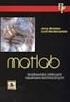 1. Matlab podstawy (1) Matlab firmy MathWorks to uniwersalny pakiet do obliczeń naukowych i inżynierskich, analiz układów statycznych i dynamicznych, symulacji procesów, przekształceń i obliczeń symbolicznych
1. Matlab podstawy (1) Matlab firmy MathWorks to uniwersalny pakiet do obliczeń naukowych i inżynierskich, analiz układów statycznych i dynamicznych, symulacji procesów, przekształceń i obliczeń symbolicznych
Podstawy programowania Laboratorium. Ćwiczenie 2 Programowanie strukturalne podstawowe rodzaje instrukcji
 Podstawy programowania Laboratorium Ćwiczenie 2 Programowanie strukturalne podstawowe rodzaje instrukcji Instrukcja warunkowa if Format instrukcji warunkowej Przykład 1. if (warunek) instrukcja albo zestaw
Podstawy programowania Laboratorium Ćwiczenie 2 Programowanie strukturalne podstawowe rodzaje instrukcji Instrukcja warunkowa if Format instrukcji warunkowej Przykład 1. if (warunek) instrukcja albo zestaw
Obliczenia iteracyjne
 Lekcja Strona z Obliczenia iteracyjne Zmienne iteracyjne (wyliczeniowe) Obliczenia iteracyjne wymagają zdefiniowania specjalnej zmiennej nazywanej iteracyjną lub wyliczeniową. Zmienną iteracyjną od zwykłej
Lekcja Strona z Obliczenia iteracyjne Zmienne iteracyjne (wyliczeniowe) Obliczenia iteracyjne wymagają zdefiniowania specjalnej zmiennej nazywanej iteracyjną lub wyliczeniową. Zmienną iteracyjną od zwykłej
Wprowadzenie do Scilab: macierze
 Wprowadzenie do Scilab: macierze Narzędzia Informatyki Magdalena Deckert Izabela Szczęch Barbara Wołyńska Bartłomiej Prędki Politechnika Poznańska Instytut Informatyki Agenda Definiowanie macierzy Funkcje
Wprowadzenie do Scilab: macierze Narzędzia Informatyki Magdalena Deckert Izabela Szczęch Barbara Wołyńska Bartłomiej Prędki Politechnika Poznańska Instytut Informatyki Agenda Definiowanie macierzy Funkcje
PODSTAWY INŻYNIERII SYSTEMÓW TECHNICZNYCH
 PODSTAWY INŻYNIERII SYSTEMÓW TECHNICZNYCH Charakterystyka programu MATLAB Dzadz Łukasz pok. 114 lukasz.dzadz@uwm.edu.pl Tel. 523-49-40 Katedra Inżynierii Systemów WNT UWM w Olsztynie TEMATYKA ĆWICZEŃ Charakterystyka
PODSTAWY INŻYNIERII SYSTEMÓW TECHNICZNYCH Charakterystyka programu MATLAB Dzadz Łukasz pok. 114 lukasz.dzadz@uwm.edu.pl Tel. 523-49-40 Katedra Inżynierii Systemów WNT UWM w Olsztynie TEMATYKA ĆWICZEŃ Charakterystyka
Wykresy i obiekty graficzne w Matlabie
 Wykresy i obiekty graficzne w Matlabie Dr inż. Z. Rudnicki Wykresy dwuwymiarowe (2D) - funkcja plot plot(x,y)- Dla danych wektorów x, y rysuje wykres liniowy plot(y) - Wykres liniowy wartości y, a na osi
Wykresy i obiekty graficzne w Matlabie Dr inż. Z. Rudnicki Wykresy dwuwymiarowe (2D) - funkcja plot plot(x,y)- Dla danych wektorów x, y rysuje wykres liniowy plot(y) - Wykres liniowy wartości y, a na osi
Metody numeryczne Laboratorium 2
 Metody numeryczne Laboratorium 2 1. Tworzenie i uruchamianie skryptów Środowisko MATLAB/GNU Octave daje nam możliwość tworzenia skryptów czyli zapisywania grup poleceń czy funkcji w osobnym pliku i uruchamiania
Metody numeryczne Laboratorium 2 1. Tworzenie i uruchamianie skryptów Środowisko MATLAB/GNU Octave daje nam możliwość tworzenia skryptów czyli zapisywania grup poleceń czy funkcji w osobnym pliku i uruchamiania
Ćwiczenia 11 (12) (4 godziny). Wizualizacja i manipulacja w Matlabie
 Ćwiczenia 11 (12) (4 godziny). Wizualizacja i manipulacja w Matlabie 1. Tworzenie animacji Wykres funkcji znajduje się poniżej: W środowisku Matlab, możemy tworzyć różnego rodzaju wykresy przy wykorzystaniu
Ćwiczenia 11 (12) (4 godziny). Wizualizacja i manipulacja w Matlabie 1. Tworzenie animacji Wykres funkcji znajduje się poniżej: W środowisku Matlab, możemy tworzyć różnego rodzaju wykresy przy wykorzystaniu
GNU Octave (w skrócie Octave) to rozbudowany program do analizy numerycznej.
 1 GNU Octave GNU Octave (w skrócie Octave) to rozbudowany program do analizy numerycznej. Octave zapewnia: sporą bibliotęke użytecznych funkcji i algorytmów; możliwośc tworzenia przeróżnych wykresów; możliwość
1 GNU Octave GNU Octave (w skrócie Octave) to rozbudowany program do analizy numerycznej. Octave zapewnia: sporą bibliotęke użytecznych funkcji i algorytmów; możliwośc tworzenia przeróżnych wykresów; możliwość
Temat: Arkusze kalkulacyjne. Program Microsoft Office Excel. Podstawy
 Temat: Arkusze kalkulacyjne. Program Microsoft Office Excel. Podstawy Arkusz kalkulacyjny to program przeznaczony do wykonywania różnego rodzaju obliczeń oraz prezentowania i analizowania ich wyników.
Temat: Arkusze kalkulacyjne. Program Microsoft Office Excel. Podstawy Arkusz kalkulacyjny to program przeznaczony do wykonywania różnego rodzaju obliczeń oraz prezentowania i analizowania ich wyników.
Ekonometria. Modele regresji wielorakiej - dobór zmiennych, szacowanie. Paweł Cibis pawel@cibis.pl. 1 kwietnia 2007
 Modele regresji wielorakiej - dobór zmiennych, szacowanie Paweł Cibis pawel@cibis.pl 1 kwietnia 2007 1 Współczynnik zmienności Współczynnik zmienności wzory Współczynnik zmienności funkcje 2 Korelacja
Modele regresji wielorakiej - dobór zmiennych, szacowanie Paweł Cibis pawel@cibis.pl 1 kwietnia 2007 1 Współczynnik zmienności Współczynnik zmienności wzory Współczynnik zmienności funkcje 2 Korelacja
Celem ćwiczenia jest zapoznanie się z podstawowymi funkcjami i pojęciami związanymi ze środowiskiem AutoCAD 2012 w polskiej wersji językowej.
 W przygotowaniu ćwiczeń wykorzystano m.in. następujące materiały: 1. Program AutoCAD 2012. 2. Graf J.: AutoCAD 14PL Ćwiczenia. Mikom 1998. 3. Kłosowski P., Grabowska A.: Obsługa programu AutoCAD 14 i 2000.
W przygotowaniu ćwiczeń wykorzystano m.in. następujące materiały: 1. Program AutoCAD 2012. 2. Graf J.: AutoCAD 14PL Ćwiczenia. Mikom 1998. 3. Kłosowski P., Grabowska A.: Obsługa programu AutoCAD 14 i 2000.
Wprowadzania liczb. Aby uniknąć wprowadzania ułamka jako daty, należy poprzedzać ułamki cyfrą 0 (zero); np.: wpisać 0 1/2
 Wprowadzania liczb Liczby wpisywane w komórce są wartościami stałymi. W Excel'u liczba może zawierać tylko następujące znaki: 0 1 2 3 4 5 6 7 8 9 + - ( ), / $ %. E e Excel ignoruje znaki plus (+) umieszczone
Wprowadzania liczb Liczby wpisywane w komórce są wartościami stałymi. W Excel'u liczba może zawierać tylko następujące znaki: 0 1 2 3 4 5 6 7 8 9 + - ( ), / $ %. E e Excel ignoruje znaki plus (+) umieszczone
ROZKŁAD MATERIAŁU DO II KLASY LICEUM (ZAKRES ROZSZERZONY) A WYMAGANIA PODSTAWY PROGRAMOWEJ.
 ROZKŁAD MATERIAŁU DO II KLASY LICEUM (ZAKRES ROZSZERZONY) A WYMAGANIA PODSTAWY PROGRAMOWEJ. LICZBA TEMAT GODZIN LEKCYJNYCH Potęgi, pierwiastki i logarytmy (8 h) Potęgi 3 Pierwiastki 3 Potęgi o wykładnikach
ROZKŁAD MATERIAŁU DO II KLASY LICEUM (ZAKRES ROZSZERZONY) A WYMAGANIA PODSTAWY PROGRAMOWEJ. LICZBA TEMAT GODZIN LEKCYJNYCH Potęgi, pierwiastki i logarytmy (8 h) Potęgi 3 Pierwiastki 3 Potęgi o wykładnikach
Podstawy programowania w języku Visual Basic dla Aplikacji (VBA)
 Podstawy programowania w języku Visual Basic dla Aplikacji (VBA) Instrukcje Język Basic został stworzony w 1964 roku przez J.G. Kemeny ego i T.F. Kurtza z Uniwersytetu w Darthmouth (USA). Nazwa Basic jest
Podstawy programowania w języku Visual Basic dla Aplikacji (VBA) Instrukcje Język Basic został stworzony w 1964 roku przez J.G. Kemeny ego i T.F. Kurtza z Uniwersytetu w Darthmouth (USA). Nazwa Basic jest
Wprowadzenie do pakietów MATLAB/GNU Octave
 Wprowadzenie do pakietów MATLAB/GNU Octave Ireneusz Czajka wersja poprawiona z 2017 Chociaż dla ścisłości należałoby używać zapisu MATLAB/GNU Octave, w niniejszym opracowaniu używana jest nazwa Matlab,
Wprowadzenie do pakietów MATLAB/GNU Octave Ireneusz Czajka wersja poprawiona z 2017 Chociaż dla ścisłości należałoby używać zapisu MATLAB/GNU Octave, w niniejszym opracowaniu używana jest nazwa Matlab,
1. Opis okna podstawowego programu TPrezenter.
 OPIS PROGRAMU TPREZENTER. Program TPrezenter przeznaczony jest do pełnej graficznej prezentacji danych bieżących lub archiwalnych dla systemów serii AL154. Umożliwia wygodną i dokładną analizę na monitorze
OPIS PROGRAMU TPREZENTER. Program TPrezenter przeznaczony jest do pełnej graficznej prezentacji danych bieżących lub archiwalnych dla systemów serii AL154. Umożliwia wygodną i dokładną analizę na monitorze
